Modifica degli ordini
Art. no. 216070301
Questa funzione consente di modificare le informazioni del cliente e/o i prodotti di un ordine.
La modifica degli ordini è inclusa negli abbonamenti Abicart Plus e Pro.
Che cos'è la modifica degli ordini?
È una funzione utilizzata per modificare un ordine effettuato se, ad esempio, si riceve un reso o se un cliente desidera rimuovere o aggiungere un prodotto.
Cosa posso modificare?
È possibile aggiungere e rimuovere prodotti, modificare le informazioni sul cliente, regolare le impostazioni dell'IVA, modificare le spese di spedizione e cambiare il metodo di consegna. Le impostazioni dei partner e delle commissioni non possono essere modificate.
Se si utilizza Klarna Checkout Global (chiamato anche Klarna Checkout v3), è possibile modificare le informazioni sul cliente solo in Klarna Online. Il campo delle informazioni sul cliente è quindi bloccato per tutti questi ordini.
Cose da tenere in considerazione
Se un ordine è stato pagato con metodi di pagamento propri, come "fattura propria", pagamento anticipato, anticipo postale o simili, è possibile aggiungere e rimuovere prodotti dall'ordine senza problemi.
Se un ordine è stato pagato tramite terzi, come Klarna, Svea, Payson, Nets o simili, è possibile modificare l'ordine solo in modo che il valore dell'ordine diminuisca rispetto all'importo dell'acquisto originale. Il motivo è che nella maggior parte dei casi viene effettuata una verifica del credito dell'acquirente, che si applica solo all'importo dell'acquisto originale.
In alcuni casi, è possibile aggiungere prodotti all'ordine per aumentarne il valore, ma solo nell'amministrazione della società di pagamento. Non ci è consentito effettuare queste modifiche dalla nostra piattaforma.
L'indirizzo e-mail e l'indirizzo di consegna non possono essere modificati se il cliente ha utilizzato Klarna Checkout. Questo perché Klarna recupera l'indirizzo di consegna dal registro della popolazione.
Come si modifica un ordine?
Andare su Ordini -> Cliccare sul numero dell'ordine.
In ogni casella, "Informazioni sui prodotti ordinati", "Ordine", "Dettagli cliente", "Note sul negozio" e "Consegna", c'è un'icona, una matita nell'angolo destro. Fare clic su di essa per modificare il contenuto di ogni casella.
Di seguito sono riportati alcuni esempi di modifica
Modificare le spese di spedizione
Per prima cosa, fare clic sull'icona di modifica nell'angolo in alto a destra del riquadro "Informazioni sui prodotti ordinati".

Appariranno due nuove icone a destra della tariffa di spedizione. Cliccare sulla matita per modificare la tariffa e sul cestino per rimuoverla completamente.

Modifica del conteggio dell'inventario
Se si modifica la "Quantità" o il "Prezzo/pezzo", l'importo viene ricalcolato automaticamente. l'importo viene ricalcolato automaticamente. Il totale originale sarà sempre visualizzato in basso:
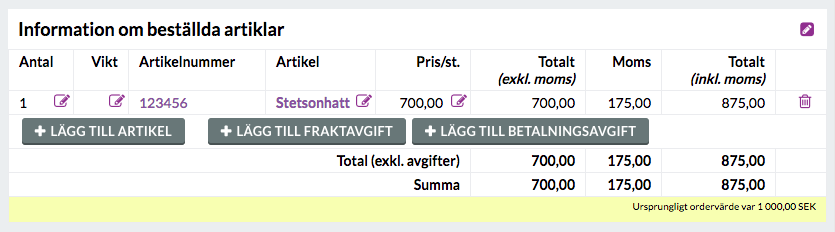
È inoltre possibile aggiungere prodotti, spese di spedizione e spese di pagamento tramite i pulsanti dei sottoprodotti dell'ordine.
Inviare una nuova conferma d'ordine
Dopo aver modificato l'ordine, è possibile inviare nuovamente la conferma d'ordine al cliente. Cliccare sul link "Reinvia conferma d'ordine via e-mail" in fondo all'ordine:
Modifica dell'ordine e Klarna
Se si modifica l'ordine prima di aver attivato l'ordine (contrassegnandolo come pagato), è possibile inviare le modifiche a Klarna tramite il pulsante "Invia modifiche a Klarna". Se si modifica l'ordine dopo che l'ordine è stato attivato, non è possibile inviare le modifiche a Klarna. È necessario accedere a Klarna Online e modificare l'ordine.
NOTA! In alcuni casi, noi (Abicart) non possiamo modificare l'ordine in Klarna tramite la nostra integrazione. Se non è presente il pulsante "Invia modifiche a Klarna", significa che non ci è consentito modificare l'ordine tramite l'integrazione. Ciò significa che è necessario modificare l'ordine in Klarna Online, come se l'ordine fosse stato attivato.
Ridurre il totale dell'ordine:
Se l'ordine non ha ancora 14 giorni, è possibile modificarlo e ridurre il totale dell'ordine in Abicart prima di contrassegnare l'ordine come pagato. Quando si contrassegna l'ordine, il nuovo totale dell'ordine viene inviato a Klarna.
Se l'ordine è più vecchio di 14 giorni, è necessario modificarlo manualmente sia in Klarna che in Abicart. È possibile contattare il servizio clienti per ottenere assistenza nel contrassegnare l'ordine come pagato in Abicart.
Aumentare il totale dell'ordine:
L'ordine deve essere modificato manualmente sia in Abicart che in Klarna, indipendentemente dal fatto che siano passati o meno 14 giorni. I totali degli ordini aumentati non vengono inviati tramite l'integrazione secondo le regole di Klarna.
Quando entrambi i sistemi hanno il totale dell'ordine corretto, è possibile contrassegnare l'ordine come pagato in Abicart.
Modifica dell'ordine e Specter
Ilsaldo di magazzino cambia automaticamente in Abicart quando si modifica un ordine. Se si utilizza un sistema ERP, come Specter , il saldo di magazzino non sarà sincronizzato. È necessario modificarlo manualmente in Specter.
Restituzioni
Se l'intero ordine deve essere restituito, annullare l'ordine. Il saldo di magazzino verrà saldato automaticamente. Verificare con il proprio metodo di pagamento se l'importo dell'ordine viene rimborsato automaticamente o se è necessario effettuare il rimborso manualmente.
Restituzione parziale
Modificare l'ordine secondo le istruzioni precedenti. Quando si rimuove un prodotto dall'ordine, il suo saldo di magazzino viene automaticamente adeguato. Inviare nuovamente la conferma d'ordine e verificare il rimborso parziale con il proprio metodo di pagamento.
